Keycloak 入门实战(3)--控制台使用
Keycloak 提供了功能强大的控制台,可以通过控制台来完成大部分的管理任务,本文主要介绍其简单使用;文中使用到的软件版本:Keycloak 1.16.1。
1、域管理
域管理一组用户、凭据、角色和组;域之间彼此隔离。
1.1、主域
第一次启动 Keycloak 时会初始化一个主域,它是最高级的域;此域中的管理帐户具有查看和管理任何其他域的权限。通过 http://localhost:8080/auth 或 bin/add-user-keycloak.sh 脚本增加的用户也在主域中。
建议不要使用主域来管理你的应用程序和系统用户。
1.2、设置域的语言
在主题 tab 页下可以把语言设置为中文,刷新后页面用中文呈现。
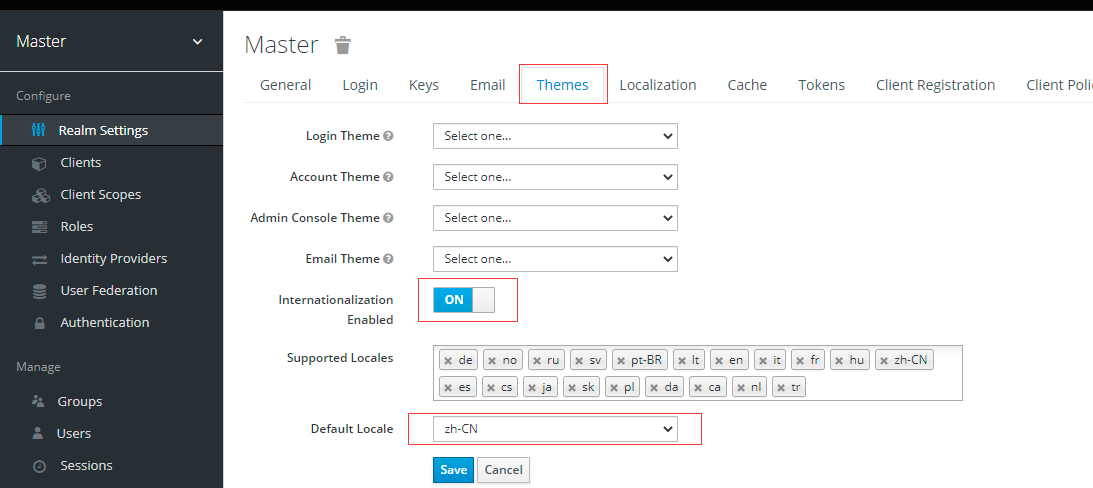
1.3、创建新域
可以根据自己应用的需要创建新的域,点击下拉箭头:
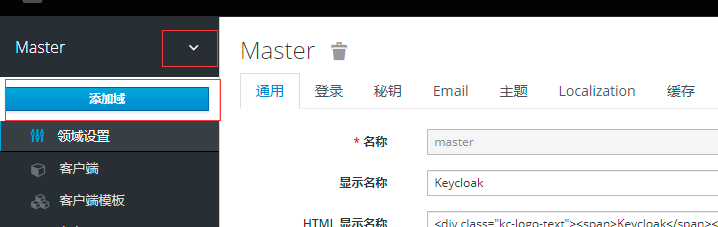
点击”添加域“:
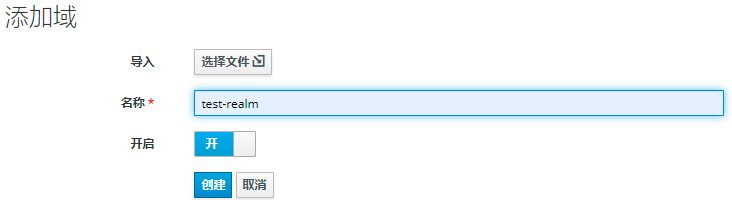
输入名称,点击“创建”。
1.4、删除域
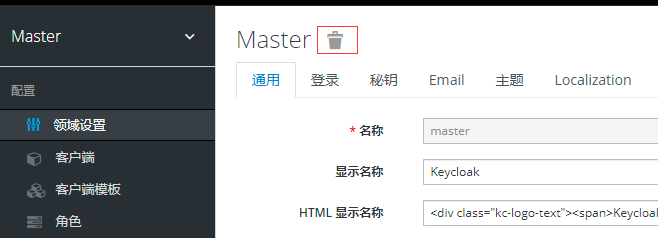
点击删除图标即可。
2、客户端管理
客户端(client),是向 Keycloak 请求认证的实体,可以理解成需要安全保护的应用。每个受保护的应用都需要作为一个客户端注册在这里。
2.1、创建客户端
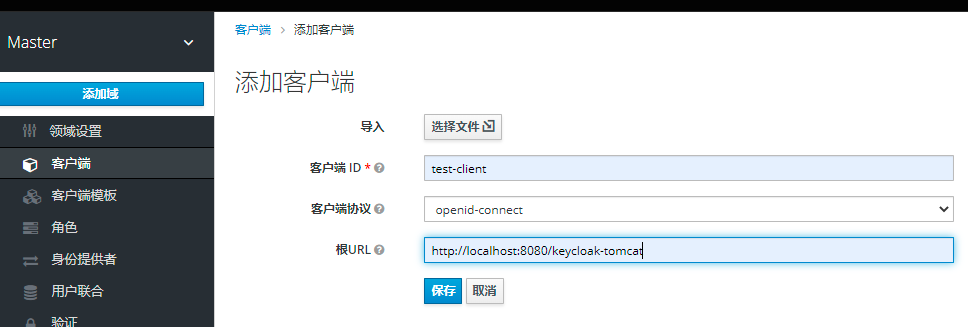
“客户端 ID” 是必填项,填写应用的名称,使用英文字母;“根URL” 填写应用的访问地址。
2.2、生成客户端适配器
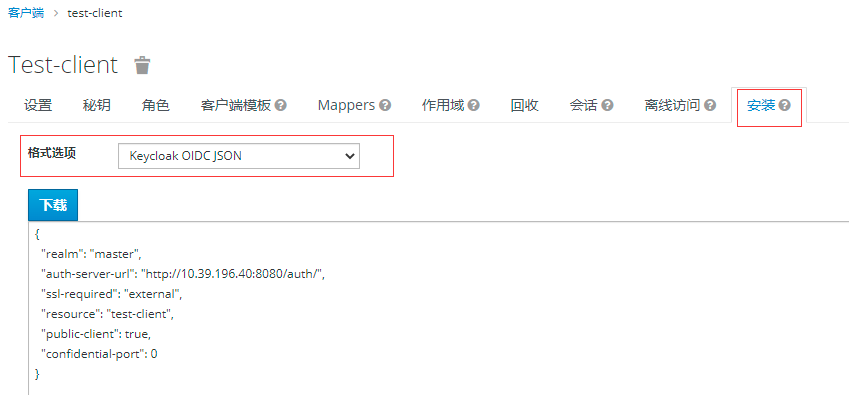
在“安装” tab 页,选择需要的格式,就可以生成客户端适配器的信息,供应用使用。
3、用户管理
3.1、查看用户
点击左侧菜单的“用户”,打开用户列表页。点击“查看所有用户”可显示所有的用户数据。
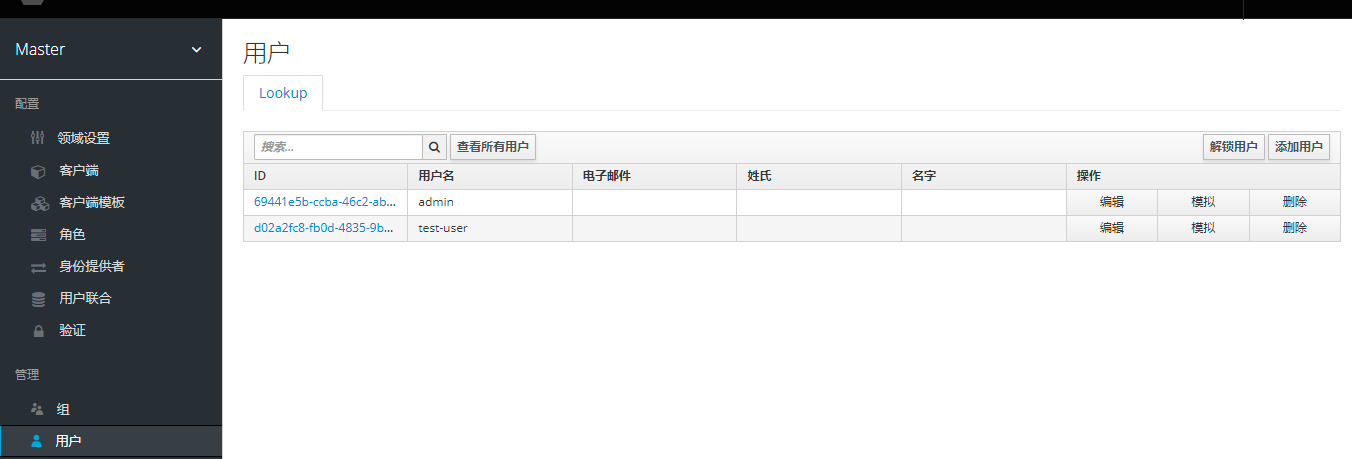
3.2、创建新用户
点击上一小节打开的用户列表页中的“添加用户”,开始创建用户。
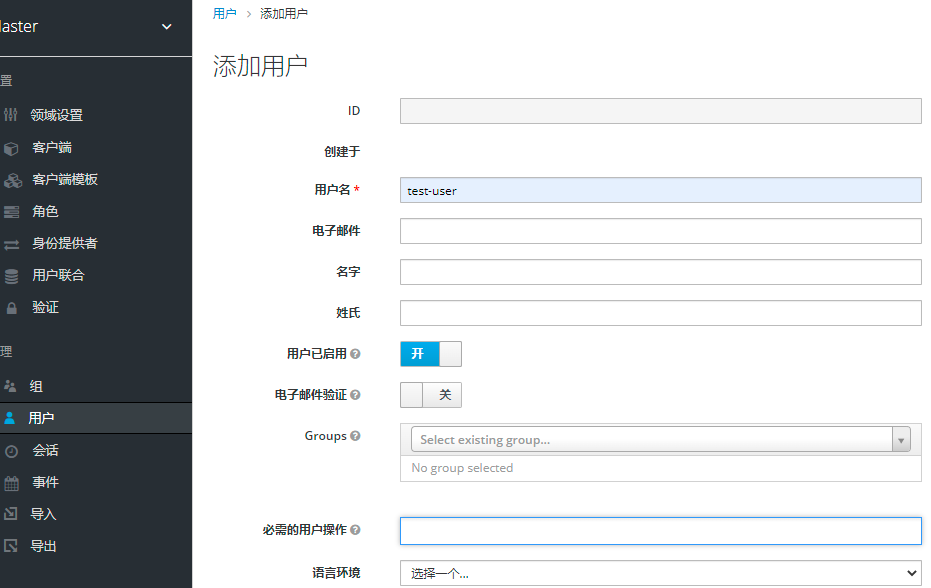
3.3、设置用户密码
打开用户编辑页面的“凭据”tab 页,可以设置用户的密码。“临时”,点击切换为 关。如果开启,那么该用户在首次登录时会被要求重置密码。

4、角色管理
角色标识用户的类型或类别;通常应用将权限分配给角色,因为直接分配权限给用户的方式粒度过于细微会难以管理。
4.1、域角色
域级角色是定义角色的全局命名空间,点击左侧菜单“角色”,可以看到已存在的角色;可以添加、编辑、删除角色。
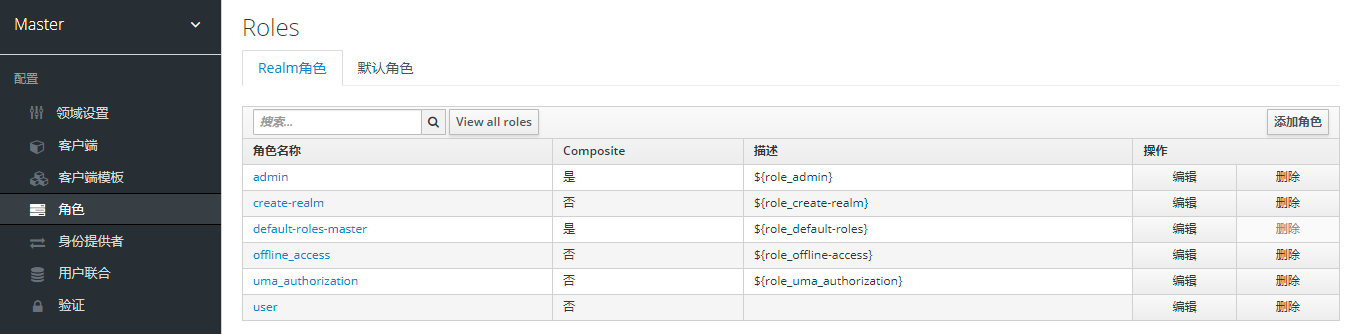
4.2、用户角色映射
打开用户编辑页面的“角色映射”tab 页,可以将角色分配给用户。
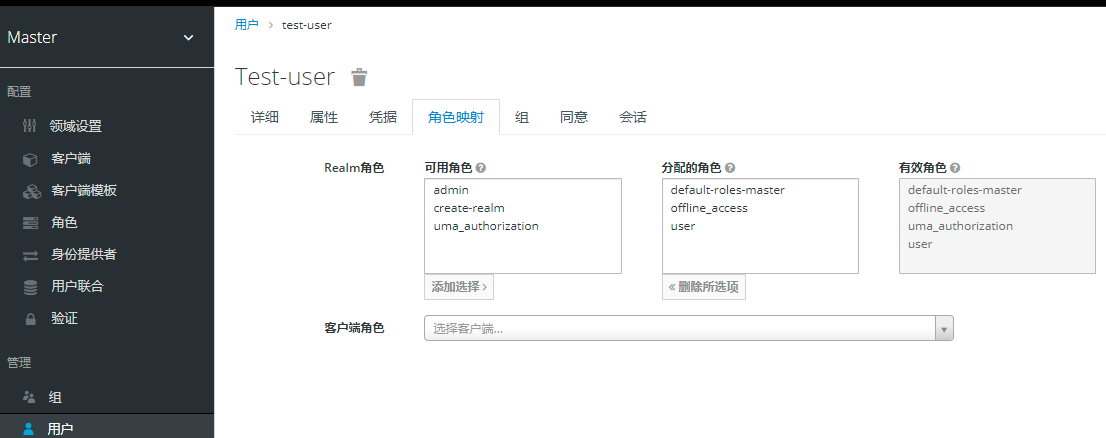
参考:https://note.youdao.com/ynoteshare/index.html?id=bc124c810d32443740528373b970859f&type=note&_time=1644304492330




【推荐】国内首个AI IDE,深度理解中文开发场景,立即下载体验Trae
【推荐】编程新体验,更懂你的AI,立即体验豆包MarsCode编程助手
【推荐】抖音旗下AI助手豆包,你的智能百科全书,全免费不限次数
【推荐】轻量又高性能的 SSH 工具 IShell:AI 加持,快人一步
· 无需6万激活码!GitHub神秘组织3小时极速复刻Manus,手把手教你使用OpenManus搭建本
· C#/.NET/.NET Core优秀项目和框架2025年2月简报
· Manus爆火,是硬核还是营销?
· 终于写完轮子一部分:tcp代理 了,记录一下
· Qt个人项目总结 —— MySQL数据库查询与断言